AList 目录列表程序挂载各大网盘 |
您所在的位置:网站首页 › 远程d盘命令 › AList 目录列表程序挂载各大网盘 |
AList 目录列表程序挂载各大网盘
AList是一个目录列表程序,支持挂载各大网盘以及云存储,目前支持的网盘有阿里云盘、OneDrive / Sharepoint、天翼云盘、GoogleDrive、蓝奏云、百度网盘、迅雷云盘、夸克网盘等。AList提供了Web访问,你可以将各大网盘当作自己的存储服务器,随时随地在网络上下载查看。 AList除了可以挂载网盘,还支持FTP、SFTP、WebDAV、S3等协议,利用AList你基本上可以将市面大部分云存储服务挂载成存储服务器了。同时,AList还支持连接另一个AList,也就是说你可以将两个已经安装了AList的服务器连接到一起,这样又可以扩充到全部存储服务器了。 AList还有强大的文件预览功能,支持视频、音频、文档、PDF、图片预览等直接在线播放或者查看,甚至支持 ipa 安装,以及文本编辑器、README/HTML 渲染、文件永久链接等等。总之,AList是一个比较理想的大批量文件共享和分享工具,安装简单,任何平台都可以使用。 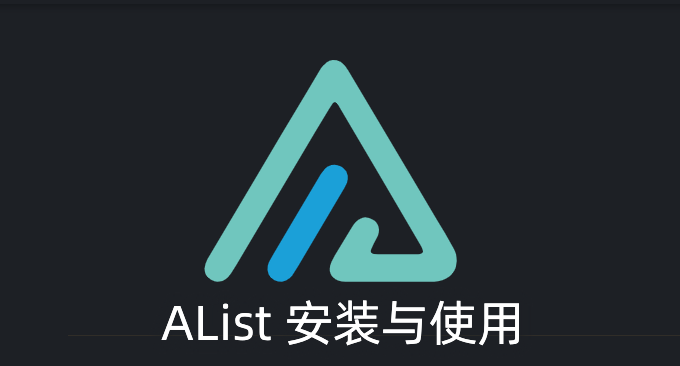 这篇文章就来分享一下AList的安装与使用,更多的目录列表程序可以查看专题:目录列表程序整理汇总。这里还有: Resilio Sync文件同步共享工具-Resilio Sync Docker安装与使用教程S3 Browser免费强大的S3存储管理软件-可管理兼容S3协议各类云存储Linode对象存储管理与使用教程-兼容 S3 协议的对象存储价格便宜超大存储一、AList安装方法网站: 官网:https://alist.nn.ci/zh/项目:https://github.com/alist-org/alistDocker:https://hub.docker.com/r/xhofe/alist文档:https://alist.nn.ci/zh/guide/演示:https://al.nn.ci/1.1 准备VPS主机AList支持Windows、Linux等各大平台,如果想长期使用AList,建议使用VPS来运行。现在的VPS主机基本上也是白菜价了,有关于VPS主机评测查看:VPS主机排行榜单。 1.2 Docker环境(可选)有了VPS主机,现在你就可以需要在VPS主机上配置好Docker环境,这里有一个一键安装Docker环境的命令,配置起来非常地简单:Docker 和 Docker Compose 一键安装脚本 可手动选择安装版本和下载源。 1.3 一键安装仅适用于 Linux amd64/arm64 平台。 安装: curl -fsSL "https://alist.nn.ci/v3.sh" | bash -s install更新: curl -fsSL "https://alist.nn.ci/v3.sh" | bash -s update卸载: curl -fsSL "https://alist.nn.ci/v3.sh" | bash -s uninstall自定义路径: 默认安装在 /opt/alist 中。 自定义安装路径,将安装路径作为第二个参数添加,必须是绝对路径(如果路径以 alist 结尾,则直接安装到给定路径,否则会安装在给定路径 alist 目录下),如 安装到 /root: # Install curl -fsSL "https://alist.nn.ci/v3.sh" | bash -s install /root # update curl -fsSL "https://alist.nn.ci/v3.sh" | bash -s update /root # Uninstall curl -fsSL "https://alist.nn.ci/v3.sh" | bash -s uninstall /root 1.4 Windows安装打开 AList Release 下载Windows对应的软件。最新版的前端已经和后端打包好了,不用再下载前端文件了。 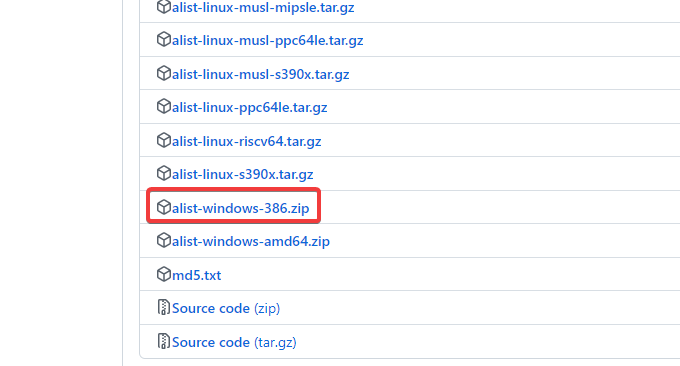 # 解压下载的文件,得到可执行文件:
unzip alist-xxxx.zip
# 运行程序
.\alist.exe server
# 获得管理员信息
.\alist.exe admin1.5 Docker安装 # 解压下载的文件,得到可执行文件:
unzip alist-xxxx.zip
# 运行程序
.\alist.exe server
# 获得管理员信息
.\alist.exe admin1.5 Docker安装选择Docker,可以执行以下命令安装发行版本: docker run -d --restart=always -v /etc/alist:/opt/alist/data -p 5244:5244 --name="alist" xhofe/alist:latest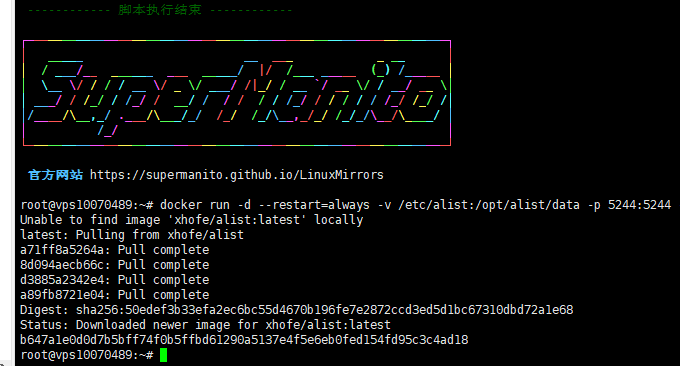 二、AList管理使用2.1 登录账号 二、AList管理使用2.1 登录账号首先,如果你是用一键安装方法安装的,使用以下命令来获取账号和密码: ./alist admin如果是用的Docker查看管理员信息: docker exec -it alist ./alist admin然后打开你的IP:端口,就可以访问到AList 后台了。  使用你刚才获取到的账号和密码登录了。 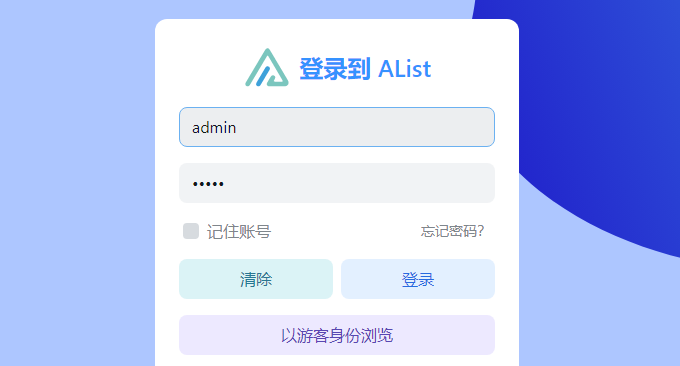 在用户管理中可以修改你的账号和密码了。 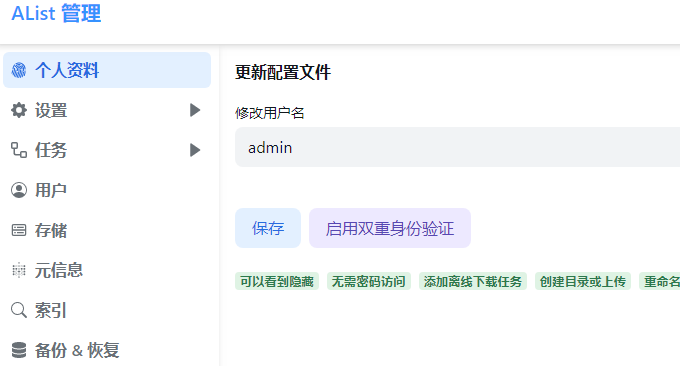 2.2 添加存储 2.2 添加存储AList目前支持的网盘存储如下: 通用项本地存储阿里云盘OneDrive天翼云盘谷歌云盘123网盘FTPPikPak对象存储WebDAV又拍云存储Teambition分秒帧中国移动云盘Yandex云盘百度网盘夸克网盘SFTP迅雷云盘115网盘一刻相册  如果你想添加本地存储的话,直接修改根文件夹路径为您要挂载的文件夹的路径。 例如: Linux: /root Windows: C: 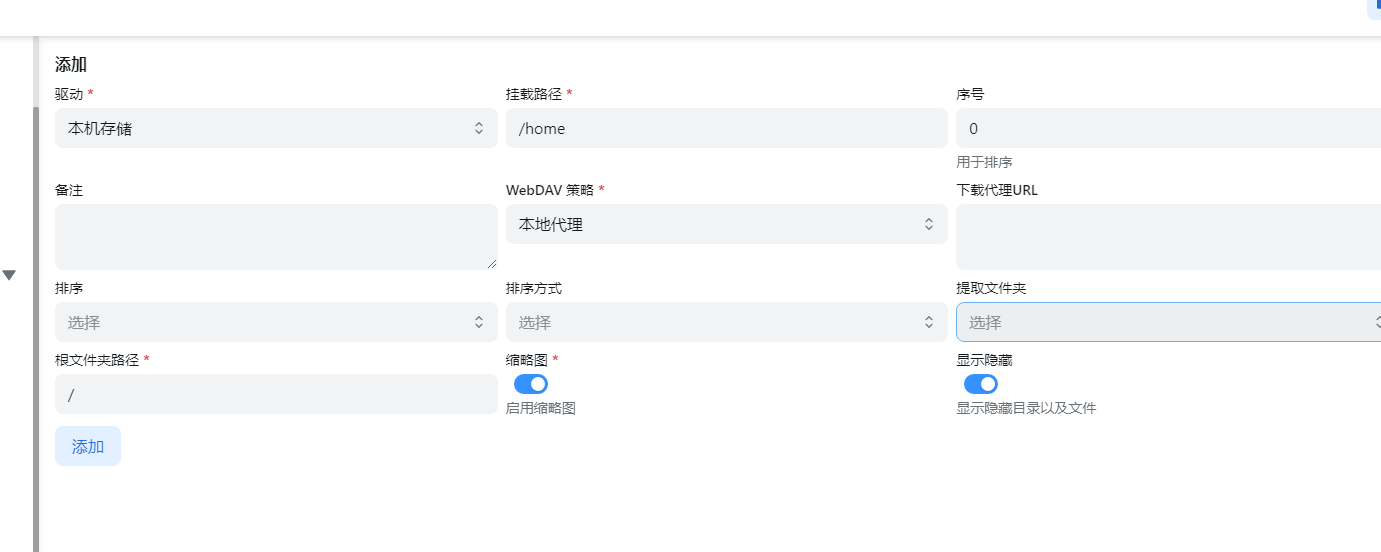 2.3 阿里云盘 2.3 阿里云盘AList添加阿里云盘时,要填写令牌和根文件夹,由于阿里云盘 referer 的限制,必须使用移动端 token。 使用桌面 Web 令牌将导致无法下载和预览。 当然,如果你在本地使用或者带宽足够大,你也可以开启代理,让桌面 Web 的 refresh token 正常工作。 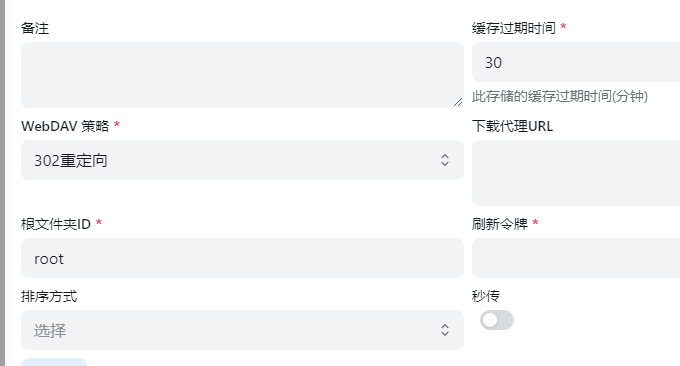 刷新令牌。按照这个 :https://github.com/Xhofe/alist/issues/88 在手机上捕获/查找日志 (/data/media/0/Android/data/com.alicloud.databox/ 文件/日志/跟踪/)。 或者您可以直接进入:https://alist.nn.ci/zh/guide/drivers/aliyundrive.html 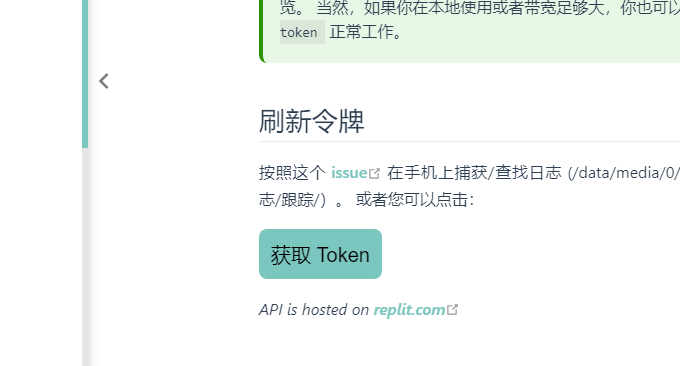 Root folder file_id。打开阿里云盘官网,点击进入要设置的文件夹时点击 URL 后面的字符串,如 https://www.aliyundrive.com/drive/folder/5fe01e1830601baf774e4827a9fb8fb2b5bf7940。这个文件夹的 file_id 即为 5fe01e1830601baf774e4827a9fb8fb2b5bf7940: 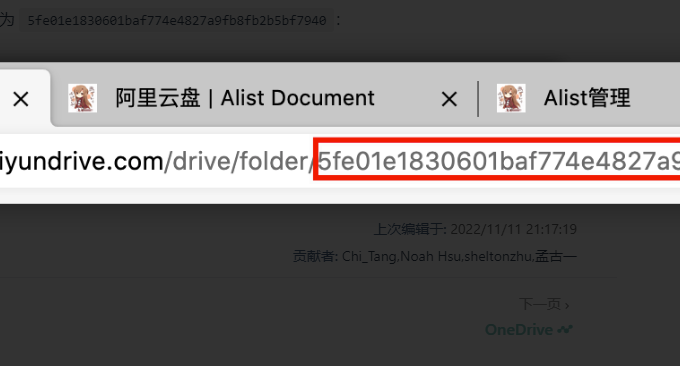 有关于阿里云盘使用可以查看:Aliyundrive阿里云盘-不限速免费网盘-支持分享,手机相册和微信/QQ 群文件自动备份。 2.4 OneDrive在打开的页面,选择所在区域,点击创建应用。登陆后选择”注册应用程序”,输入”名称”,选择”任何组织目录中的账户和个人”(注意这里不要看位置选择而是看文字,部分人可能是中间那个选项,不要选成单一租户或者其他选项,否则会导致登陆时出现问题),输入重定向 URL 为 https://tool.nn.ci/onedrive/callback ,点击注册即可,然后可以得到 client_id 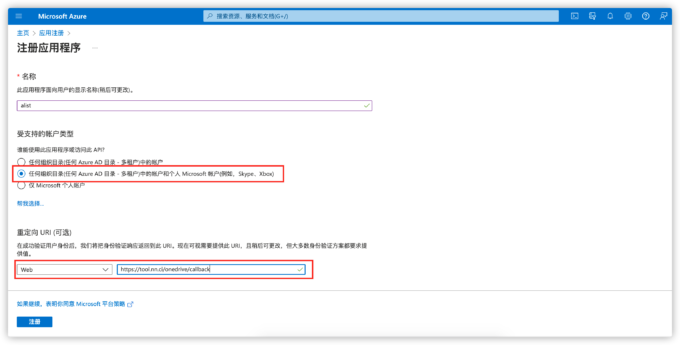 注册好应用程序之后,选择”证书和密码”,点击”新客户端密码”,输入一串密码,选择时间为最长的那个,点击”添加” (注:在添加之后输入的密码之后会消失,请记录下来 client_secret 的值) 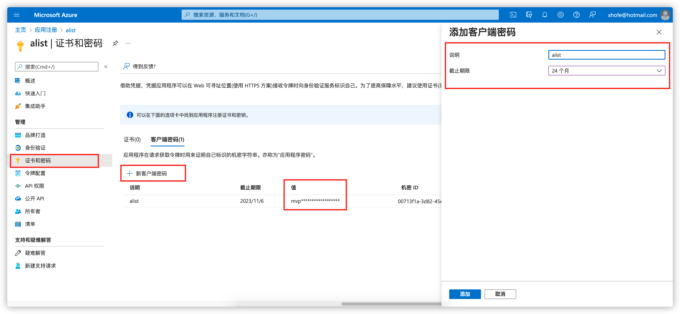 选择 “API 权限”,点击 “Microsoft Graph”,在”选择权限”中输入 file,勾选 Files.read(注:Files.read 是只读最小权限,图中权限较大,也同样可以),点击”确定”。 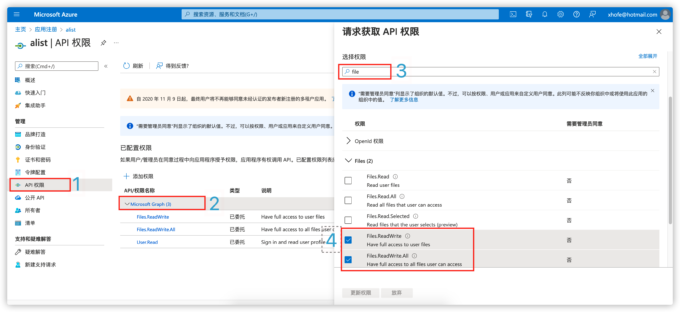 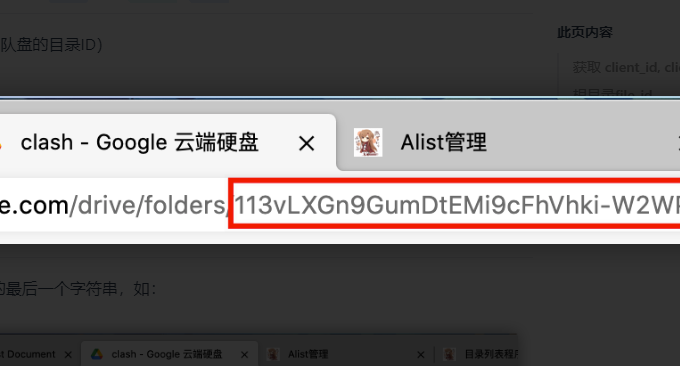 其他的网盘可以参考:https://alist.nn.ci/zh/guide/drivers/common.html 三、AList使用体验AList的使用体验界面如下:  支持在线观看视频和听音乐。 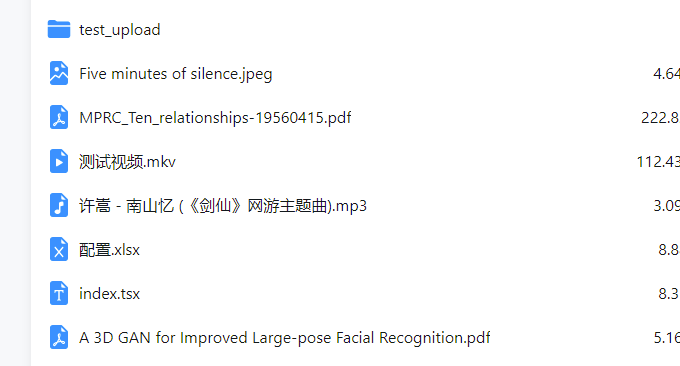 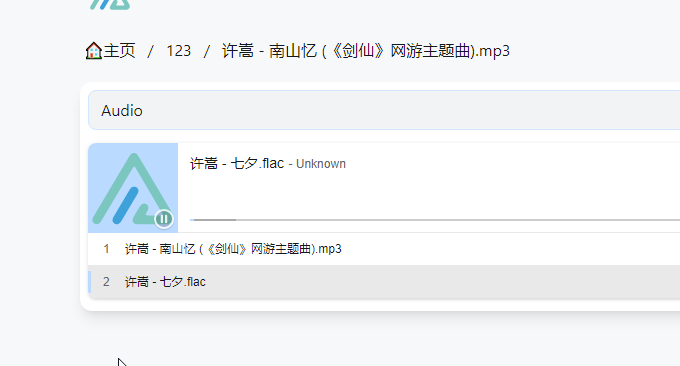 AList支持在线预览XSL和XSLX表格文档。 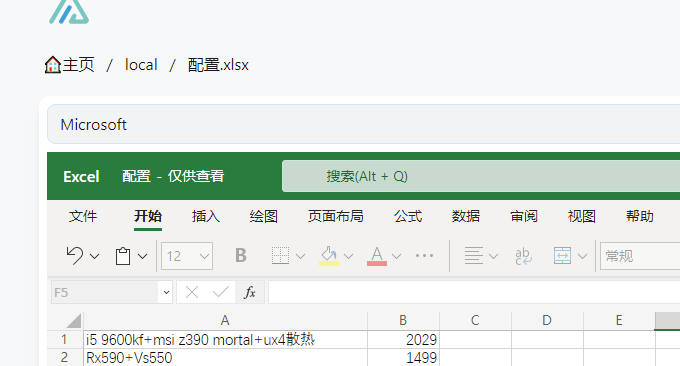 AList在线预览代码和图片。 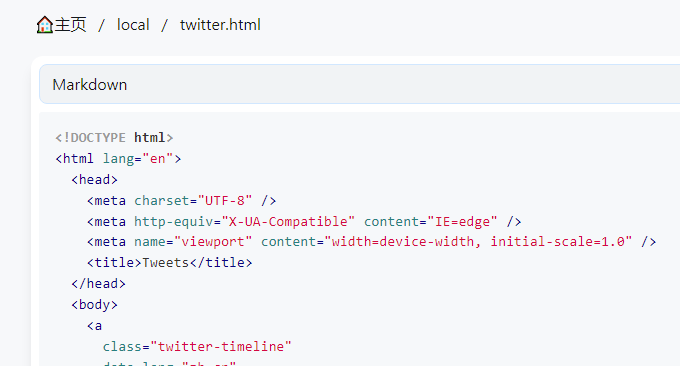 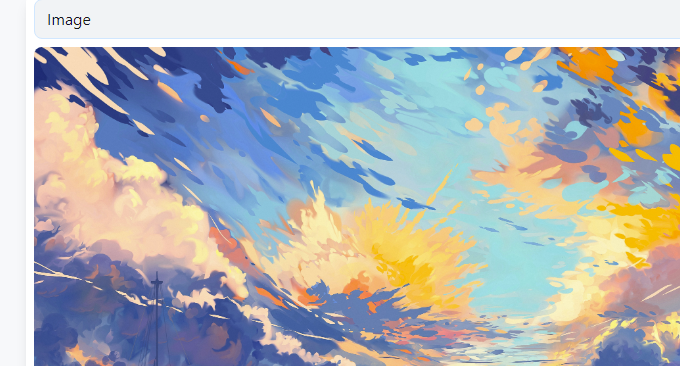 四、AList域名访问 四、AList域名访问想要给AList绑定域名,你需要一定的Nginx或者Apache知识,不过如果你用的是Docker安装AList的话,可以使用神器:Nginx反向绑定域名管理工具-无需修改Nginx规则一键添加反向绑定域名。 五、AList对象存储AList可以添加对象存储来挂载,平时用的亚马逊S3、各大云存储服务,只要是支持S3协议都可以挂载到AList。 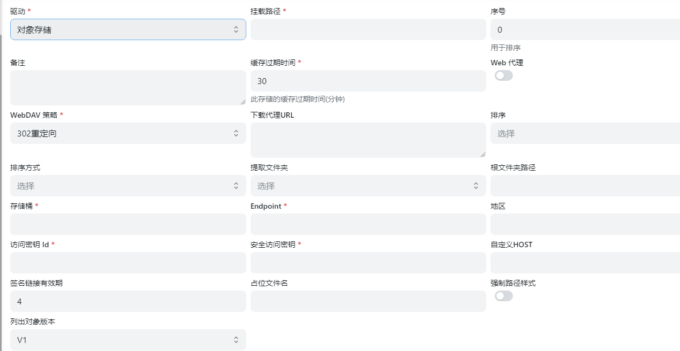 你需要填写以下信息: S3 对象存储协议,如 COS、OSS、B2。 #存储桶:存储桶名 #Endpoint:Endpoint address #Region:地区 #Access key id:Access key id #Secret access key:Secret access key #Root folder path:根路径,不填则默认为根目录。 关于对象存储的使用,你可以参考: Linode对象存储管理与使用教程-兼容 S3 协议的对象存储价格便宜超大存储十个国内优秀对象云存储服务使用对比-用于网站云存储和CDN加速六、AList WebDAVAList支持使用WebDAV的方式挂载,也就是说你可以将AList作为中转。各大网盘支持度如下: 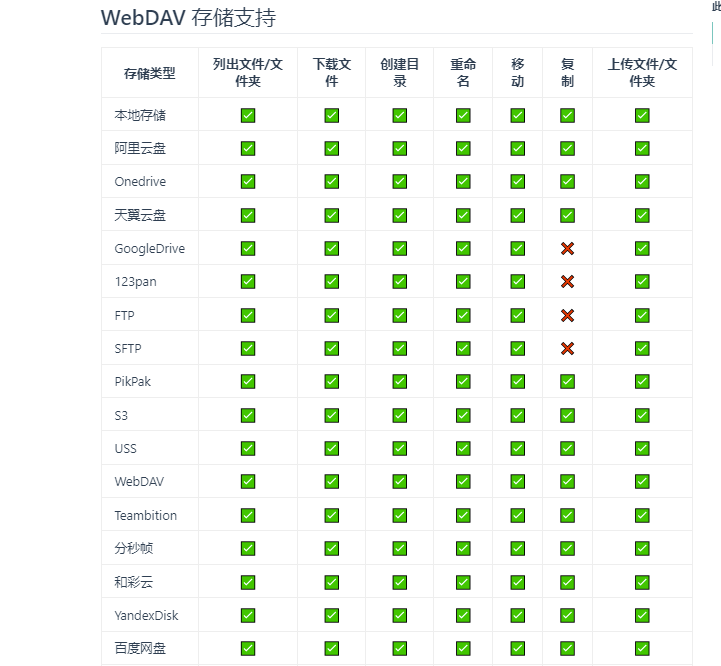 WebDAV 配置如下: 参数 值链接 http[s]://domain:port/dav/主机 domain:port路径 dav协议 http/https端口 同 web 端口账号 见后台密码 见后台 电脑上,如果是播放器PotPlayer,AList WebDAV挂载如下:  如果想将AList 当成本地硬盘使用,则可以使用RaiDrive,挂载如下: 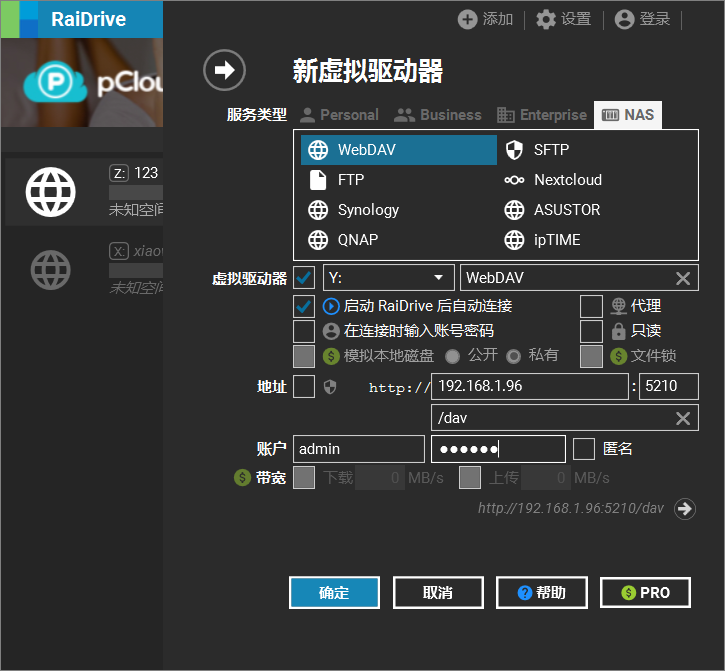 RaiDrive使用可以查看:本地网络磁盘RaiDrive挂载Dropbox,Google Drive,OneDrive支持WebDAV,FTP,SFTP。 Kodi使用WebDAV如下: 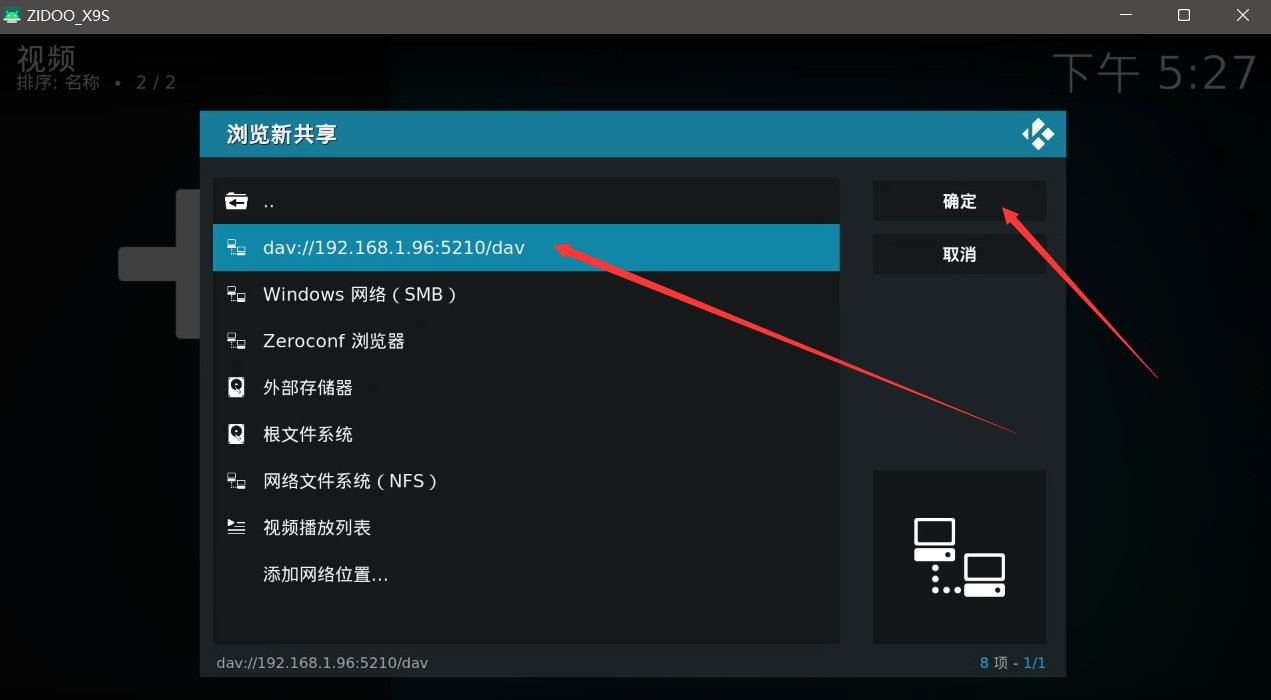 Kodi使用如下:自建Nextcloud影音中心:Aria2离线下载+PotPlayer和Kodi本地观看。 七、总结AList 目录列表程序功能,想要长期使用的话建议使用VPS主机来搭建,否则也可以直接在PC电脑上用命令的方式运行AList 。 文章出自:挖站否 https://wzfou.com/alist/,版权所有。本站文章除注明出处外,皆为作者原创文章,可自由引用,但请注明来源。 收藏 1 点赞 1 |
【本文地址】
今日新闻 |
点击排行 |
|
推荐新闻 |
图片新闻 |
|
专题文章 |